윈 도 우 [추가] PE 부팅등록 + 우클릭에 1회성 PE 부팅하기.bat 테스트
2020.11.22 00:33
질문에 올라와서 호기심에 만들어봤습니다.
가벼운 마음으로 만들었습니다
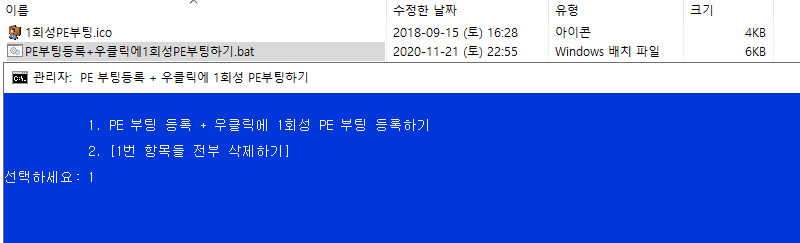
bat 파일 만들 때 실컴에서 만들었습니다.
그랬다가 자유게시판에 쓴대로 실수로 재부팅을 해버렸지요 ㅎㅎ;
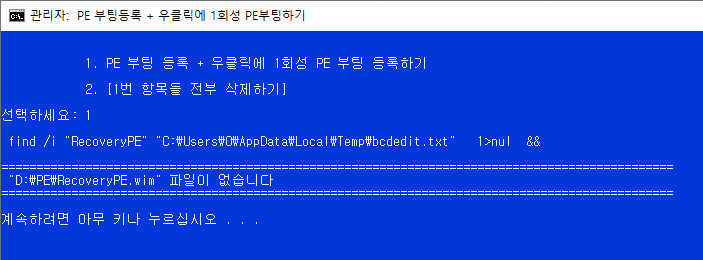
bat 파일 안에 PE 파일 관련하여 경로 설정이 있습니다.
설정된 wim 파일이 없으면 위와 같은 메시지가 나옵니다
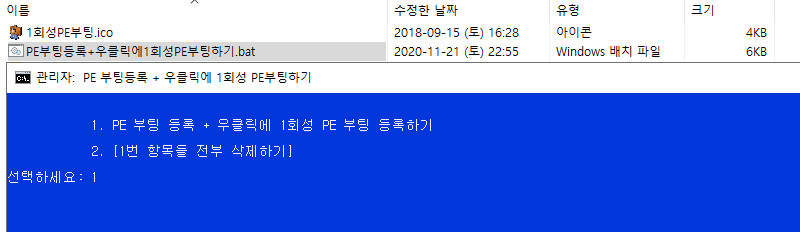
D:\PE\RecoveryPE.wim 파일을 넣고 다시 실행했습니다
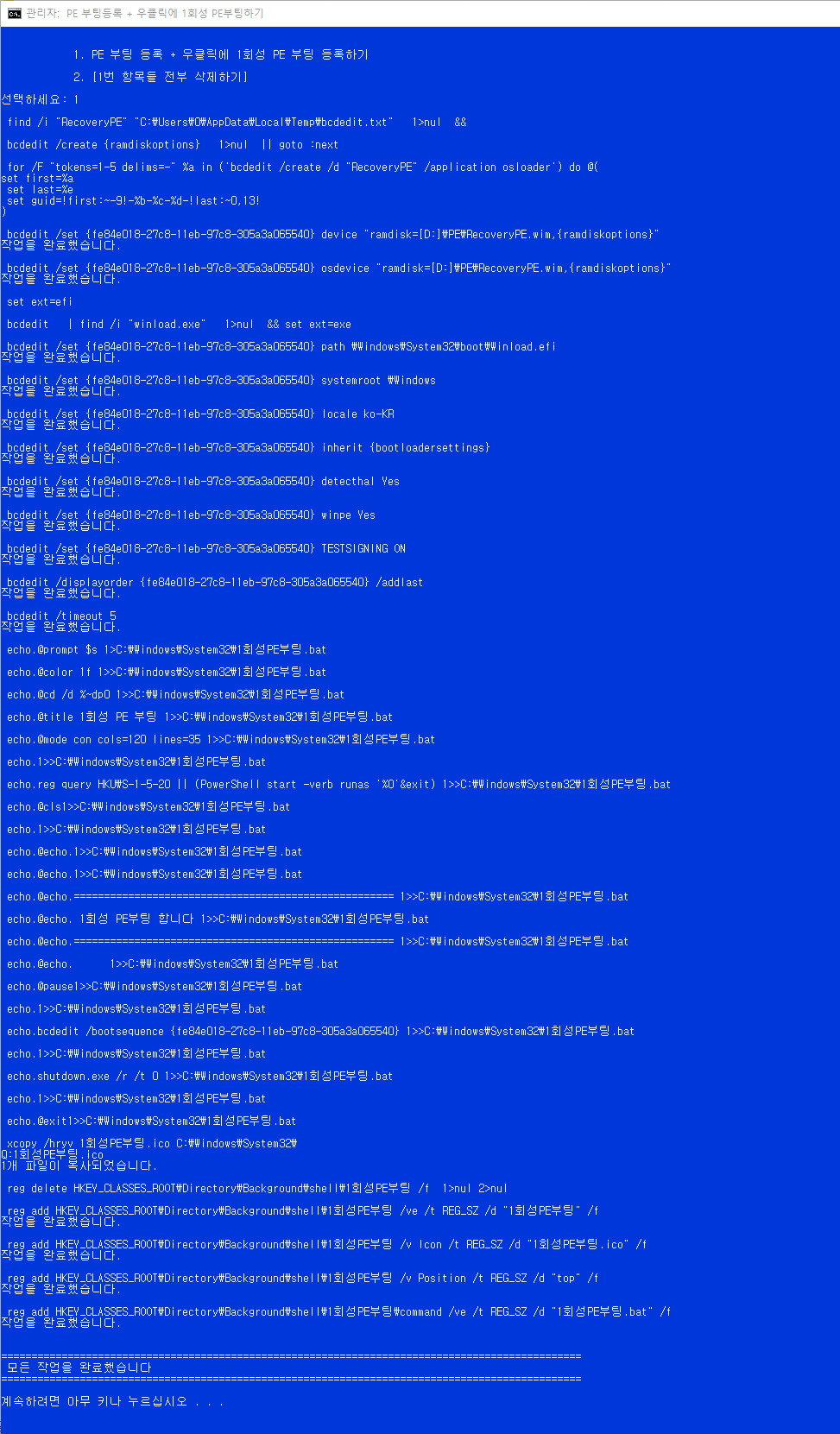
이렇게 한꺼번에 작업이 완료됩니다
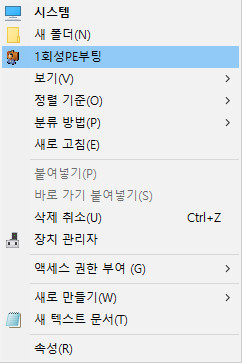
우클릭에 1회성 PE 부팅이 등록됩니다
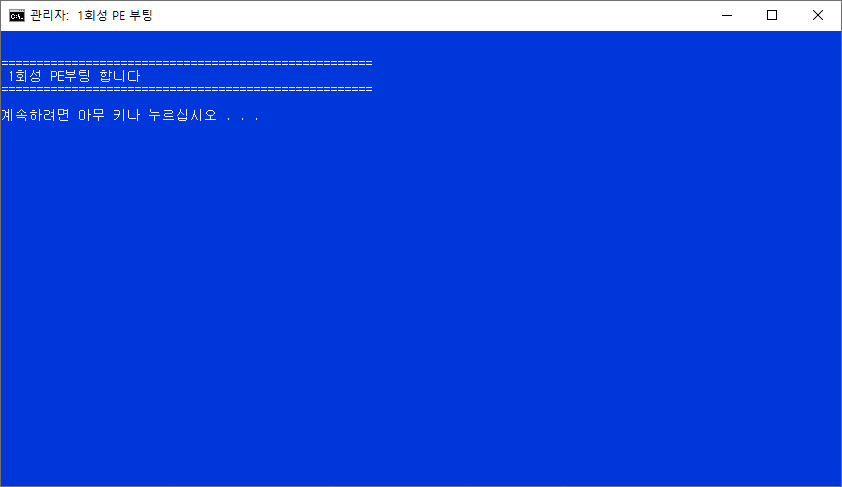
혹시 실수로 클릭하는걸 방지하기 위하여 위와 같이 확인을 합니다
저기서 엔터 눌려서 PE로 자동 재부팅하는건 가상 머신에서 할 겁니다
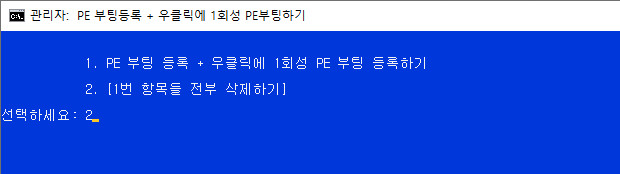
2번으로 1번에서 했던 모든 작업을 삭제하는 것부터 올립니다
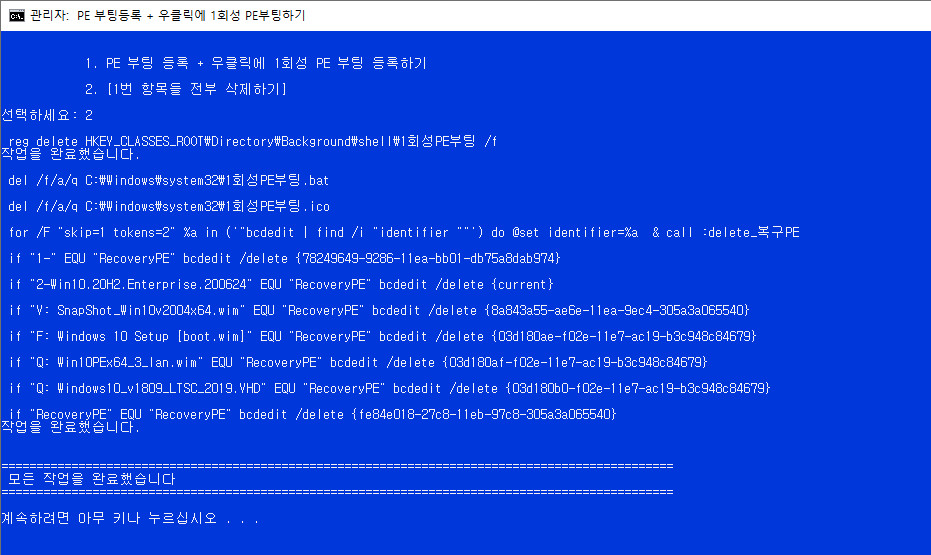
역시 한방에 전부 완료됩니다
실컴에 부팅 항목이 많아서 나열되는 것이 조금 많습니다 (지정된 PE 부팅 메뉴만 삭제됩니다)
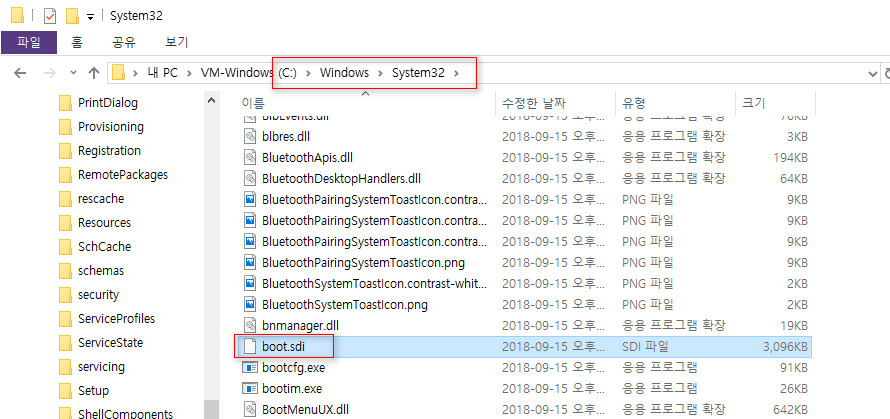
이제 가상 머신에서 PE 부팅도 하면서 테스트해봅니다.
{ramdiskoptions} 항목으로 boot.sdi가 이미 등록된 분들은 이 작업을 하지 않으셔도 됩니다
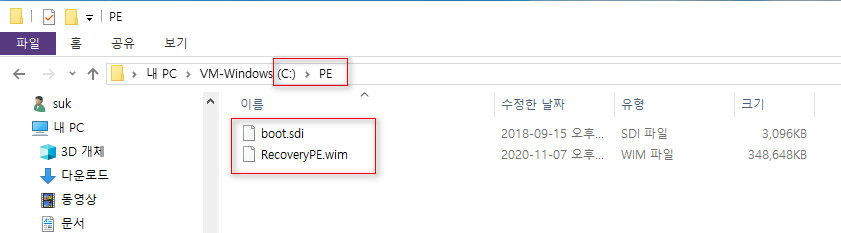
C:\Windows\System32\boot.sdi 파일을 PE가 있는 폴더에 복사해주시면 됩니다
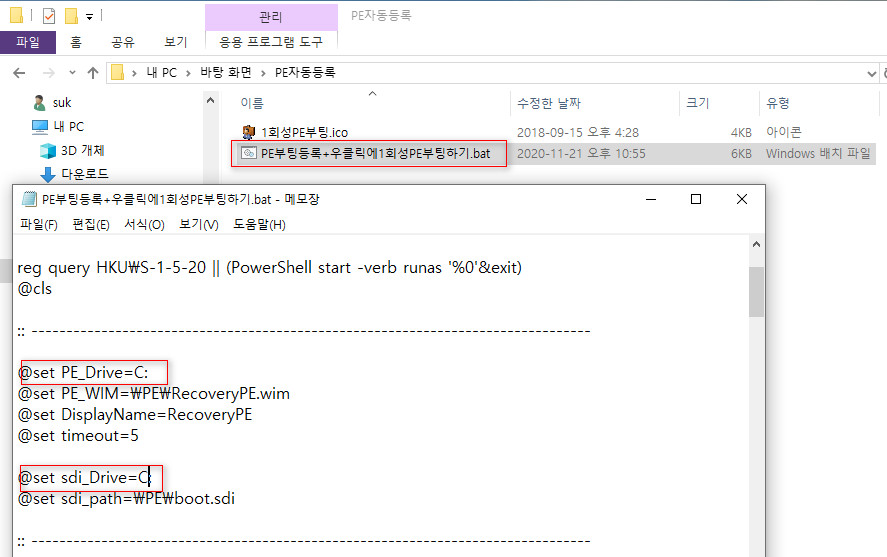
bat 파일 > 우클릭 > 편집으로 wim과 boot.sdi 파일 설정 부분을 맞게 수정하시면 됩니다
기본은 D:\PE\RecoveryPE.wim 으로 되어 있습니다 (D:과 \PE\RecoveryPE.wim)
그래서 D: 부분을 C:으로 수정했습니다
DisplayName 는 PE 부팅 메뉴입니다
timeout은 부팅 메뉴를 보여주는 시간 (초) 입니다
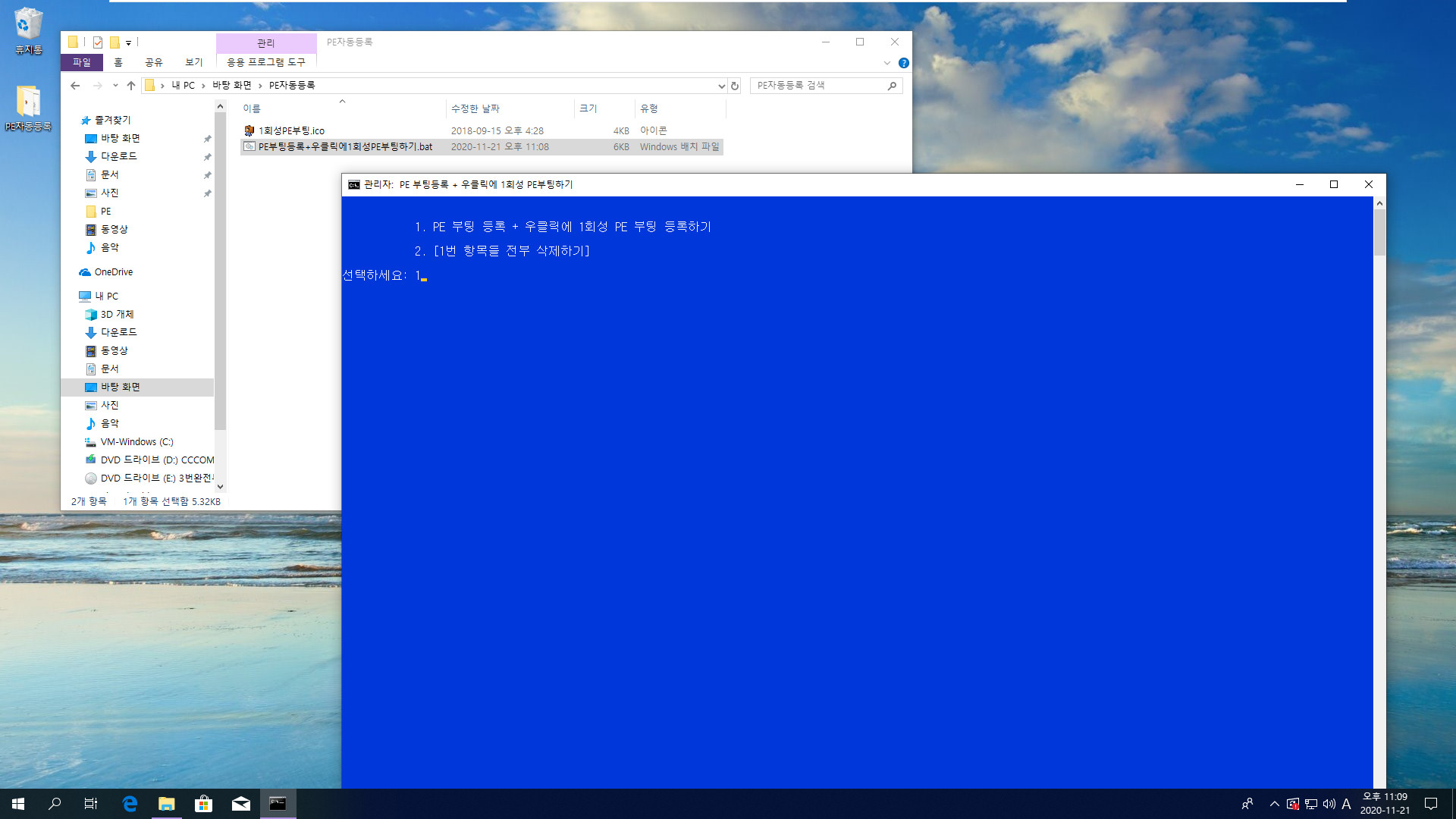
1번으로 등록해봅니다
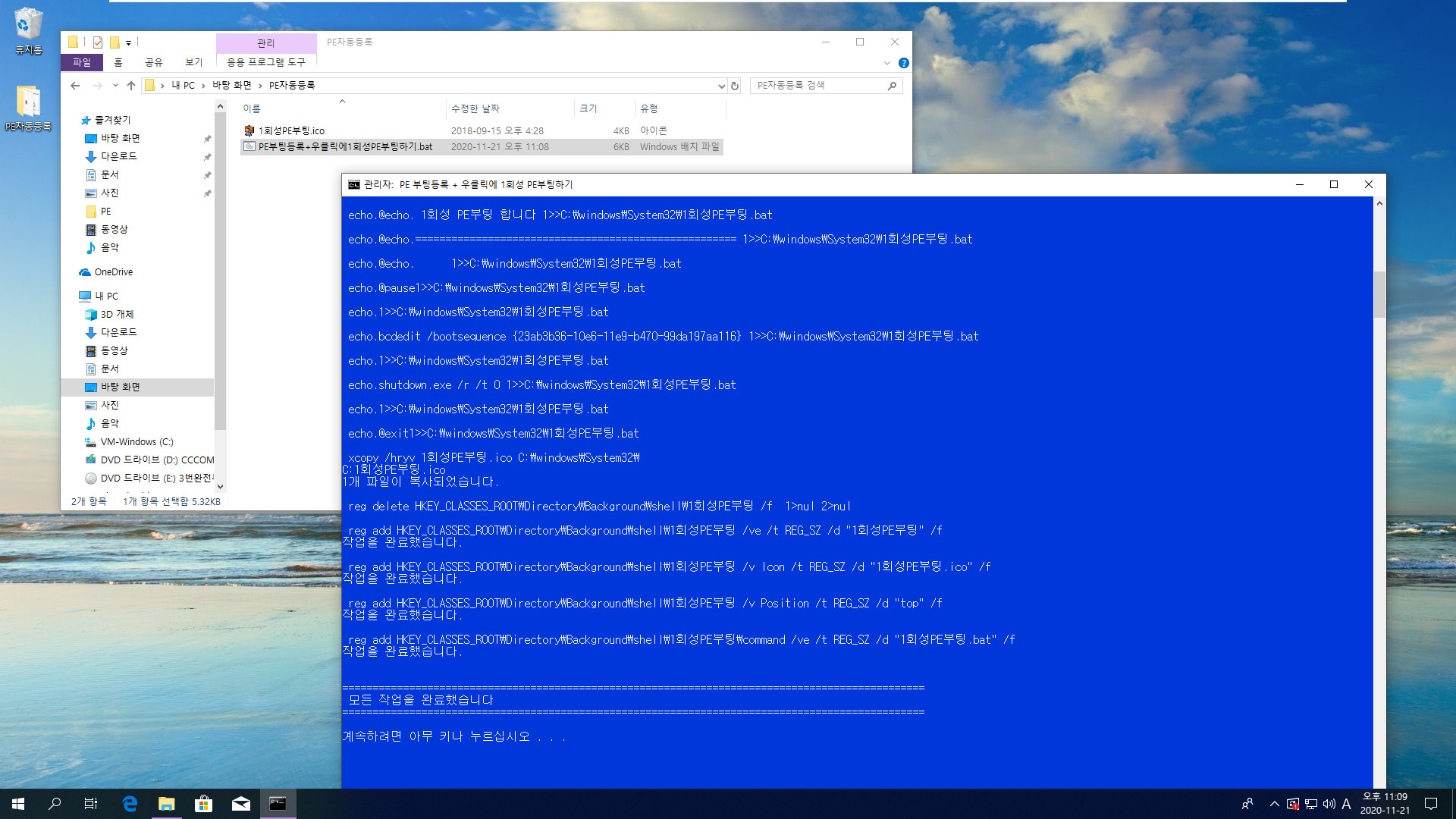
이상없이 실행은 되었습니다
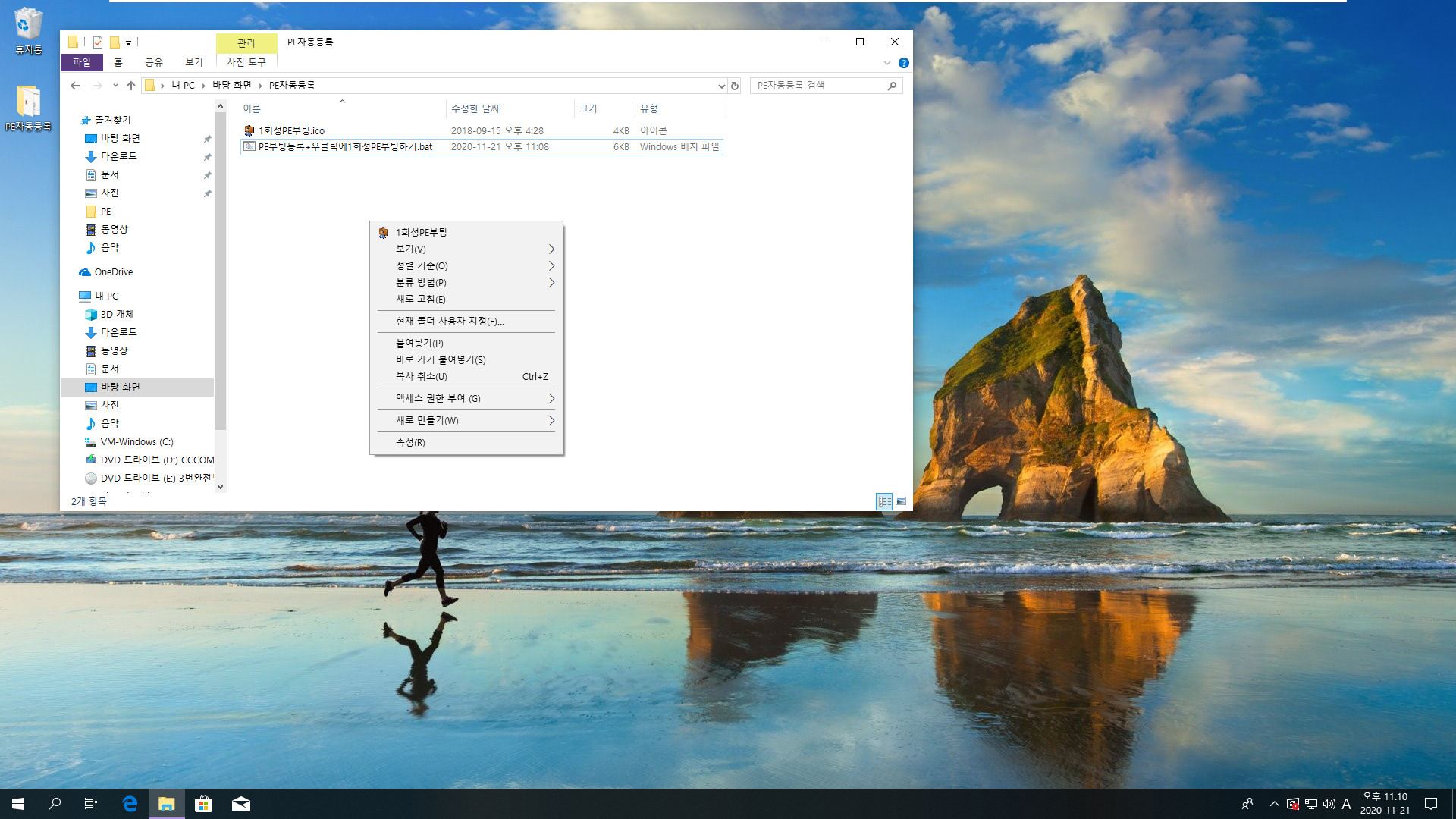
우클릭을 클릭해봤습니다
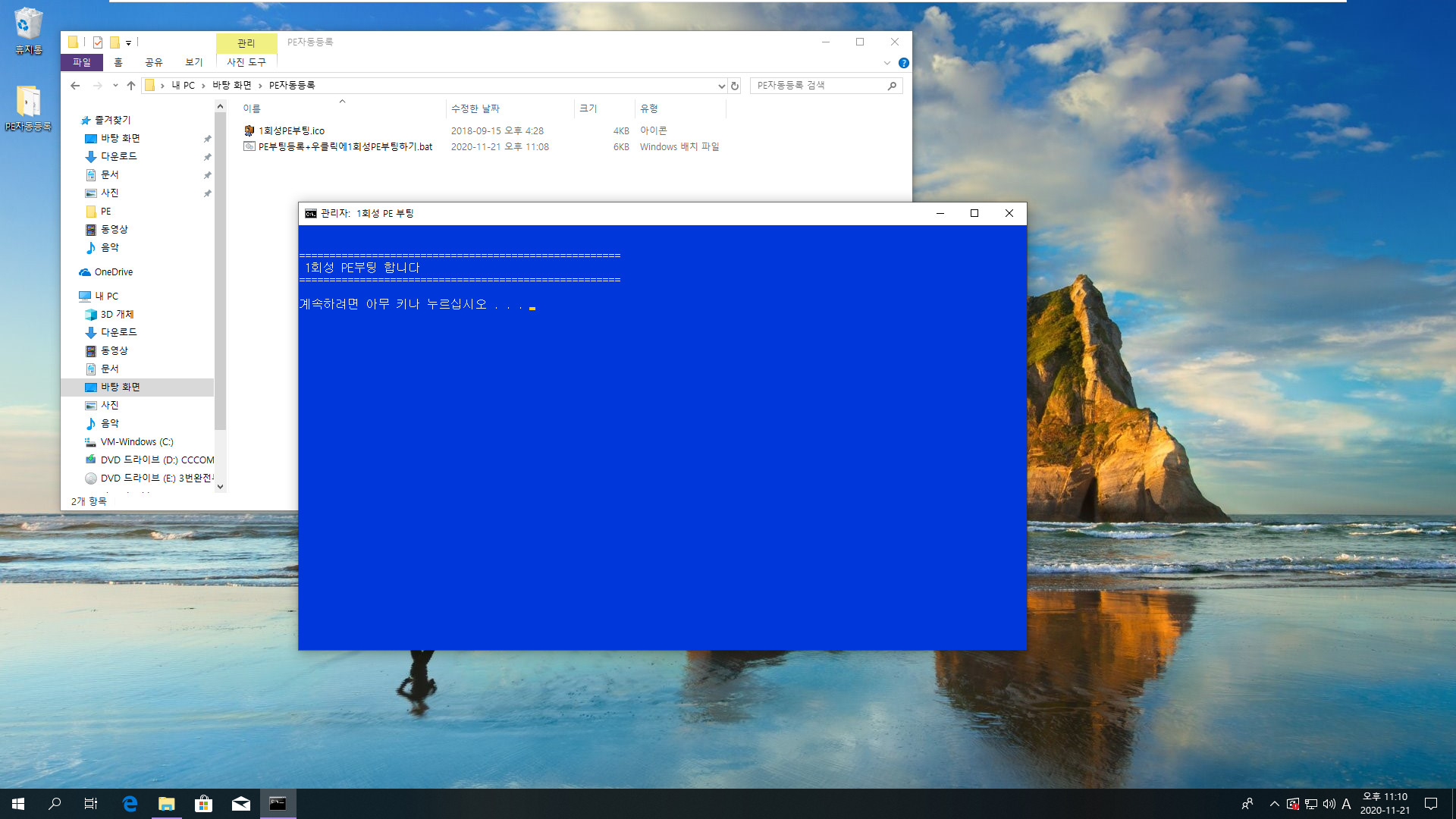
실수 방지용 메시지입니다
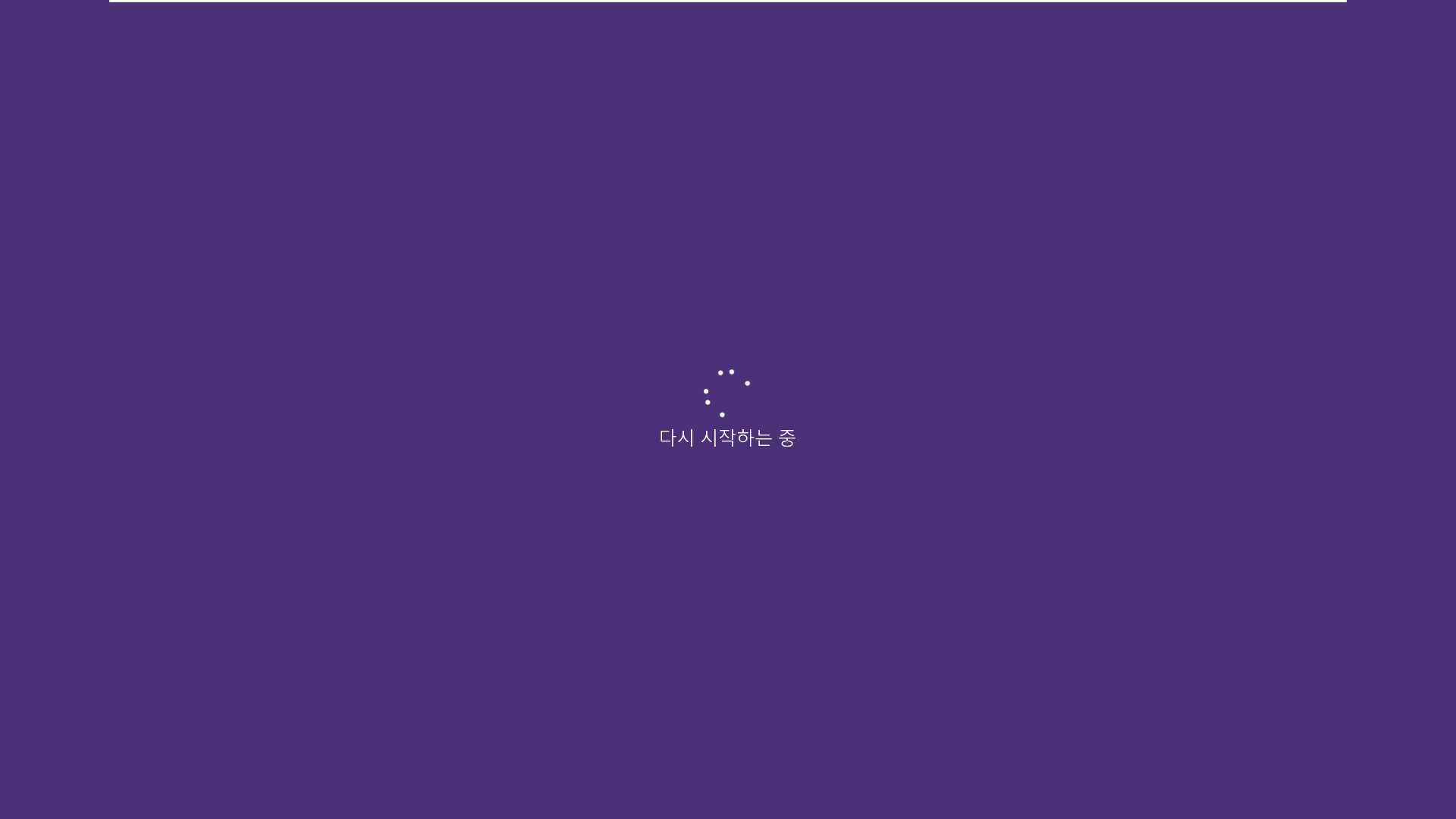
이렇게 재부팅하고, 부팅 메뉴를 보여주지 않고, 곧 바로 PE로 부팅합니다

대부분 아시는 PE 입니다
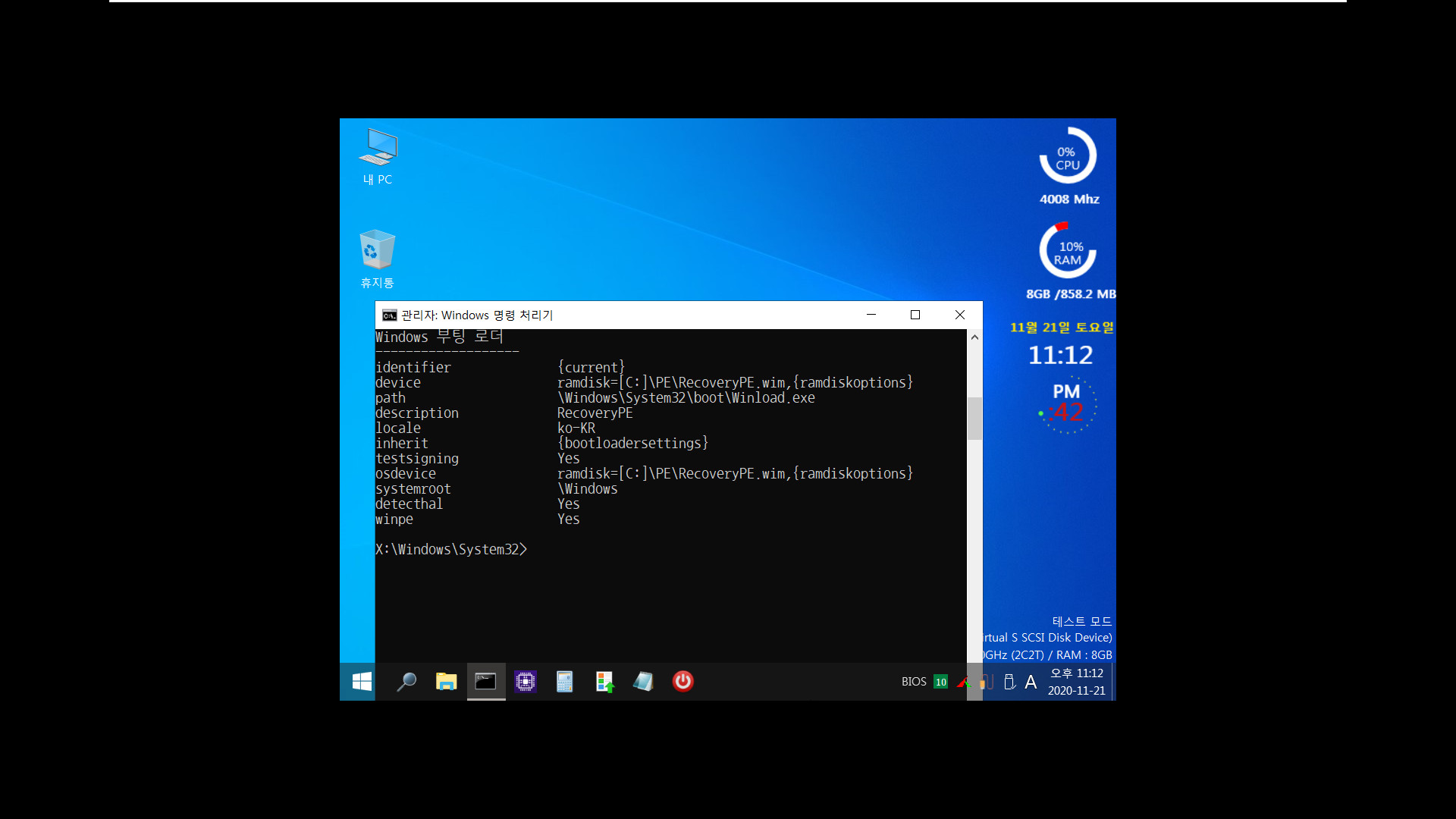
설정한 경로의 PE 입니다
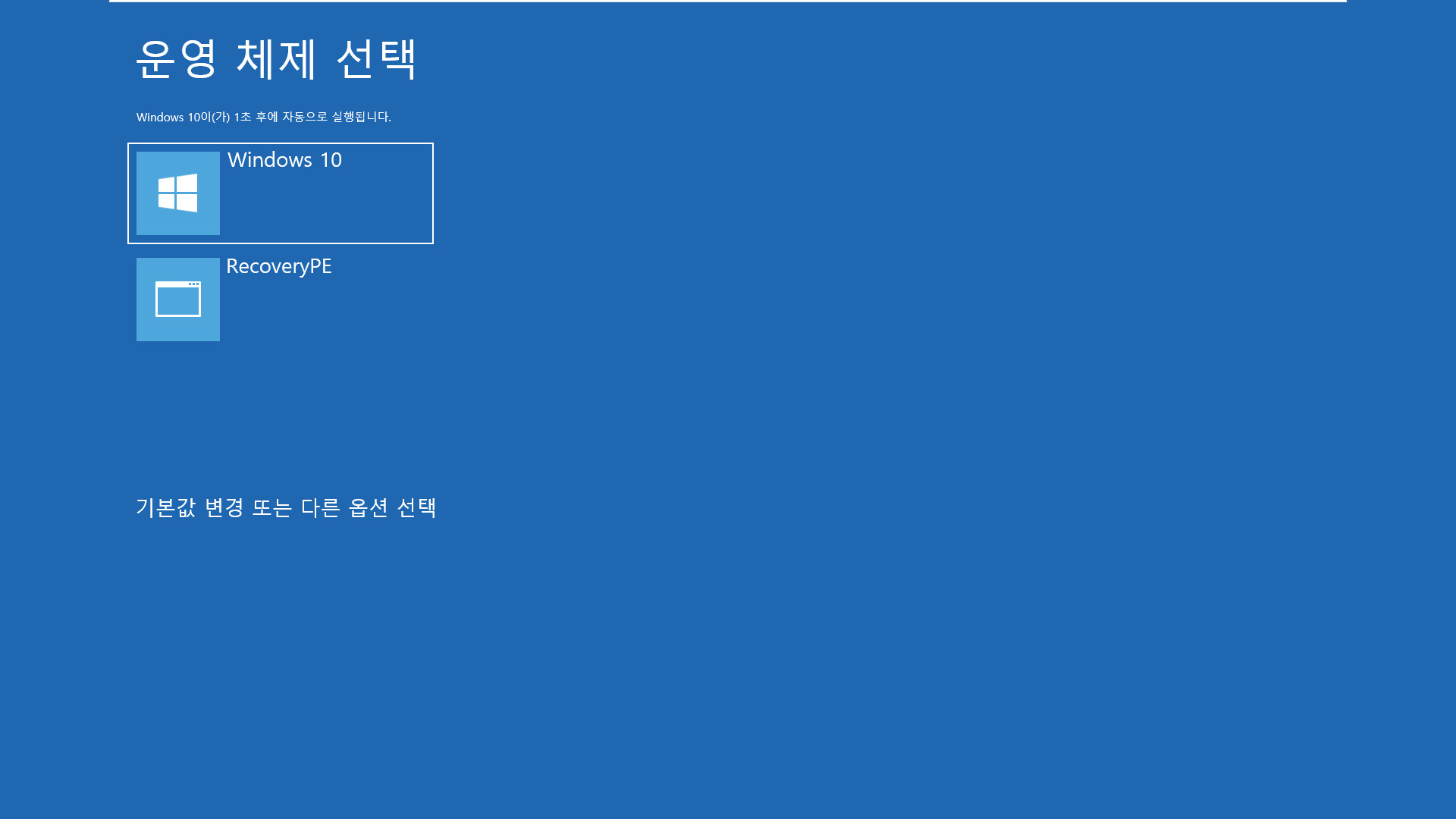
위와 같이 나옵니다. (스탠다드 부팅 정책의 경우이고, 레거시 부팅 정책은 시커먼 화면으로 나옵니다)
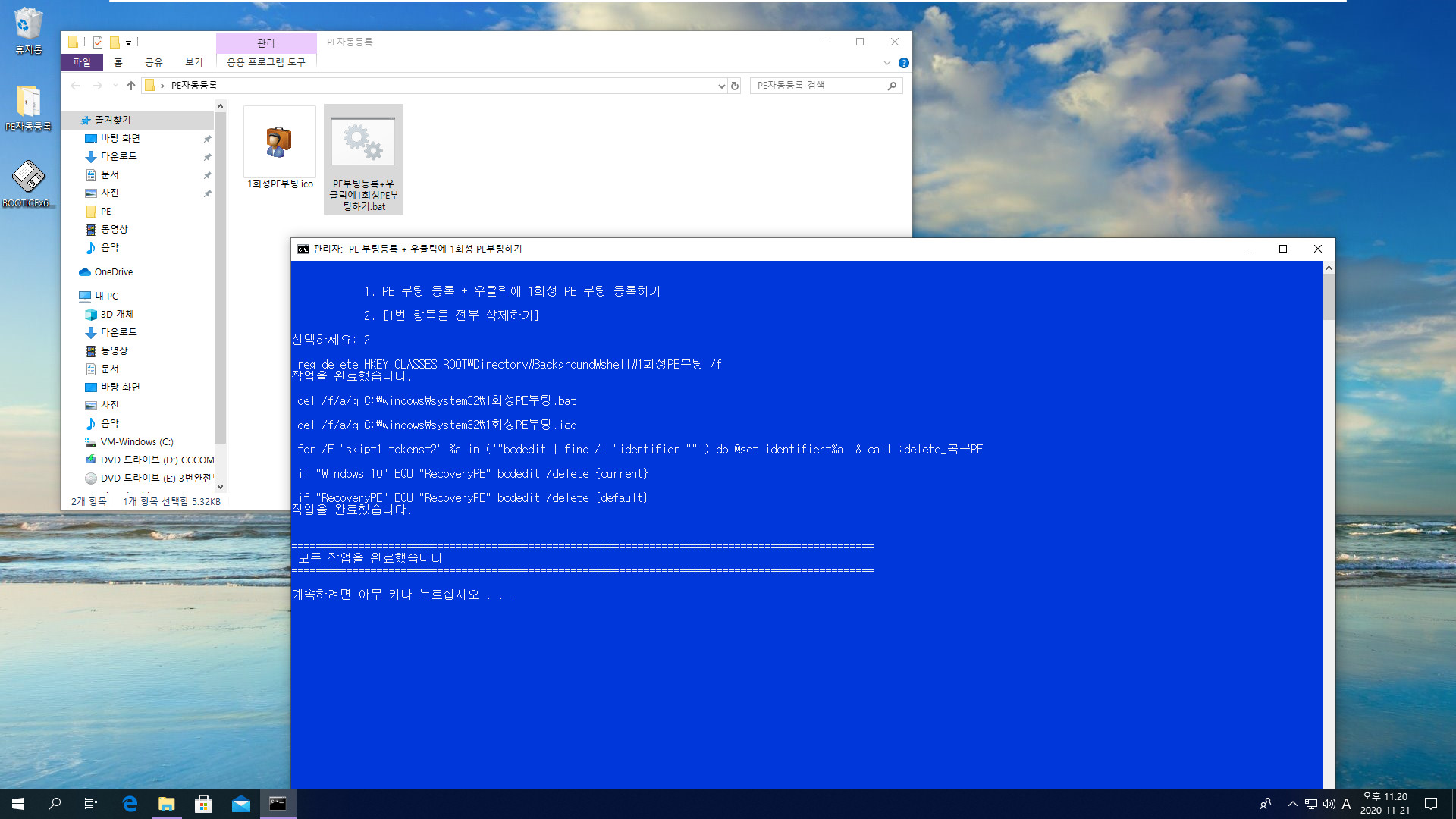
2번으로 삭제해봤습니다
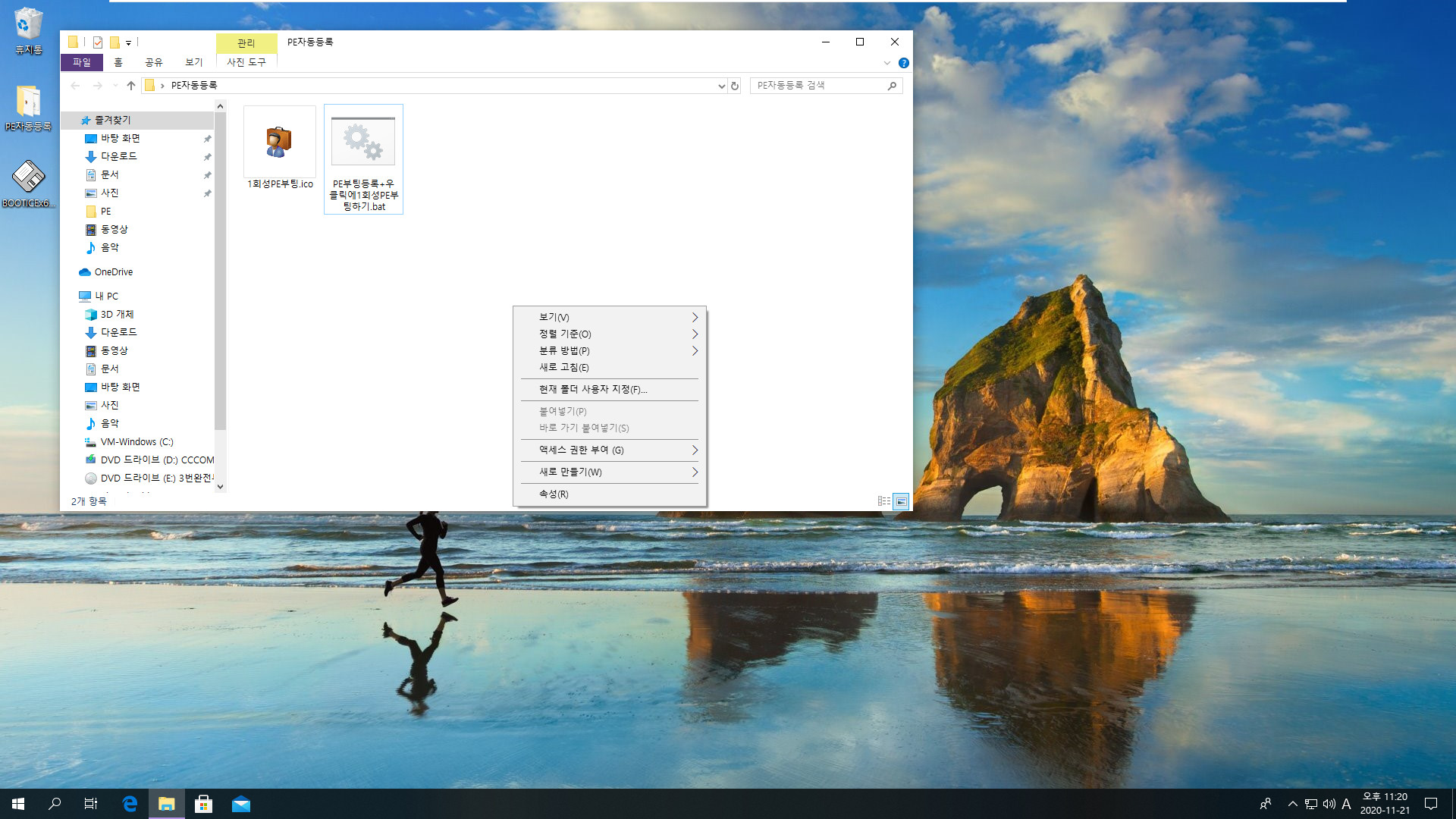
윈도우 7 에서도 테스트를 해봤습니다
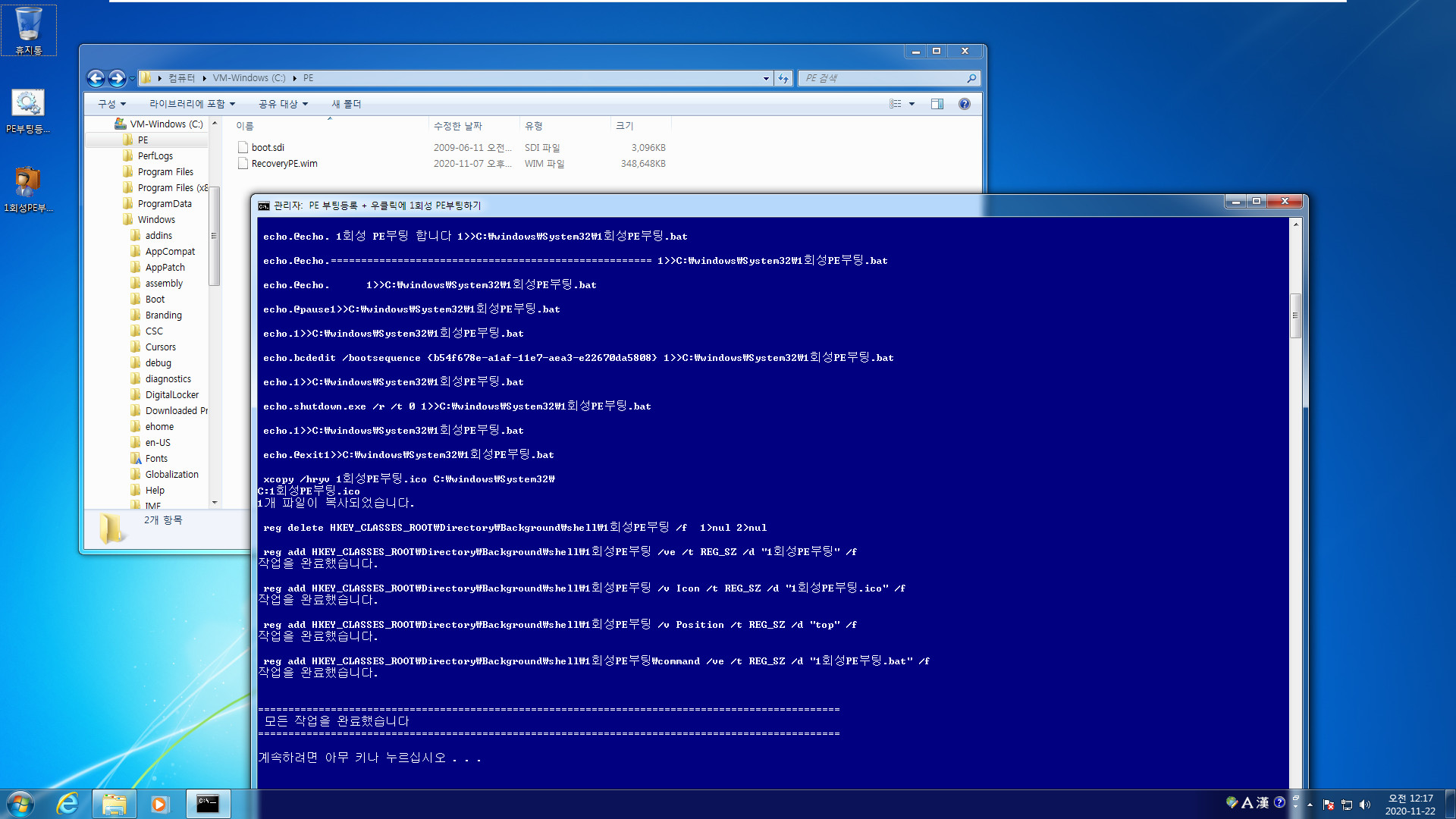
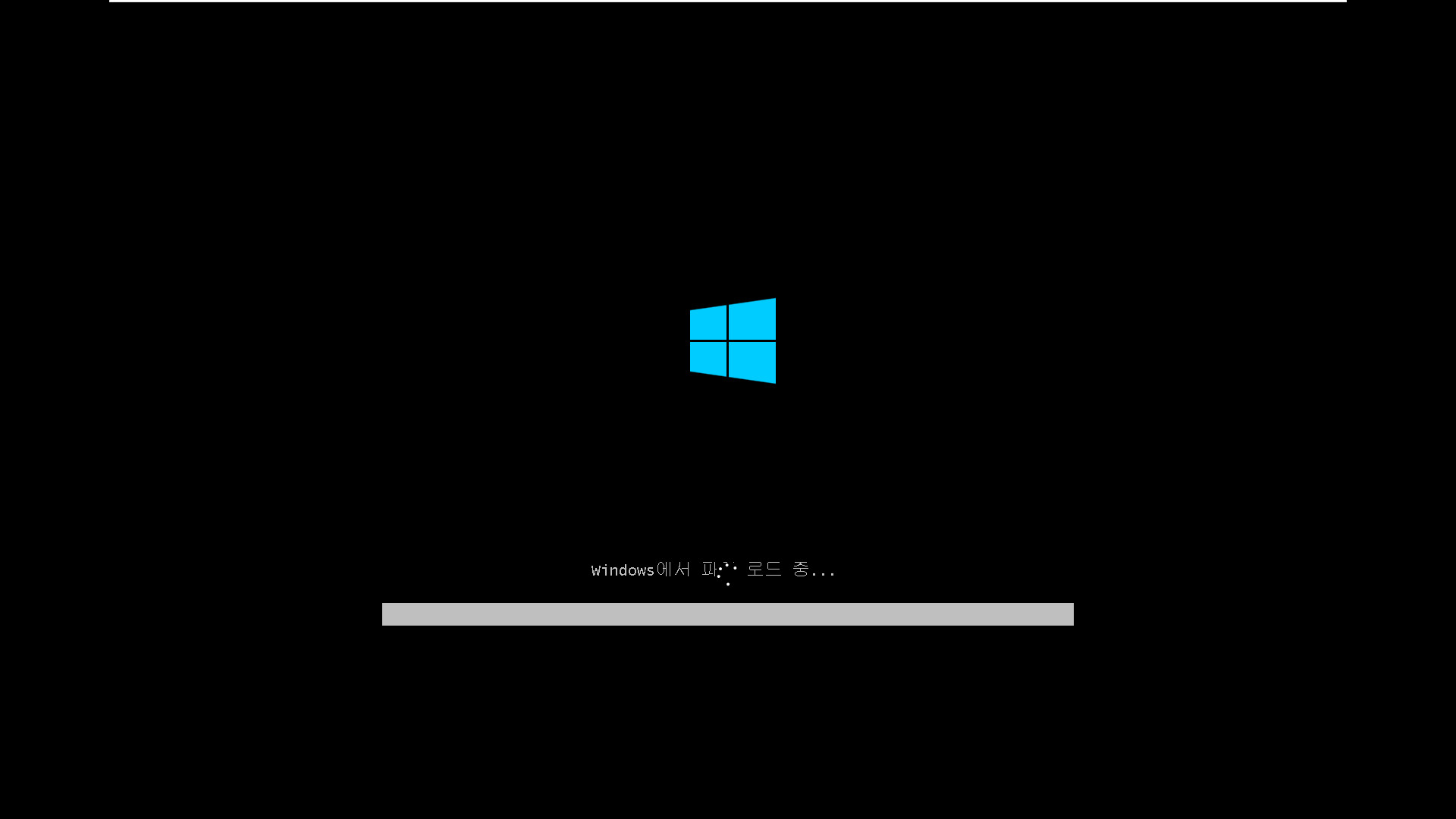
가끔 쓴대로, 하위 윈도우 7 부트 메니저로 윈도우 10 PE를 부팅하면 위와 같이 약간 이상한 화면이 나옵니다만, 부팅에는 이상 없습니다
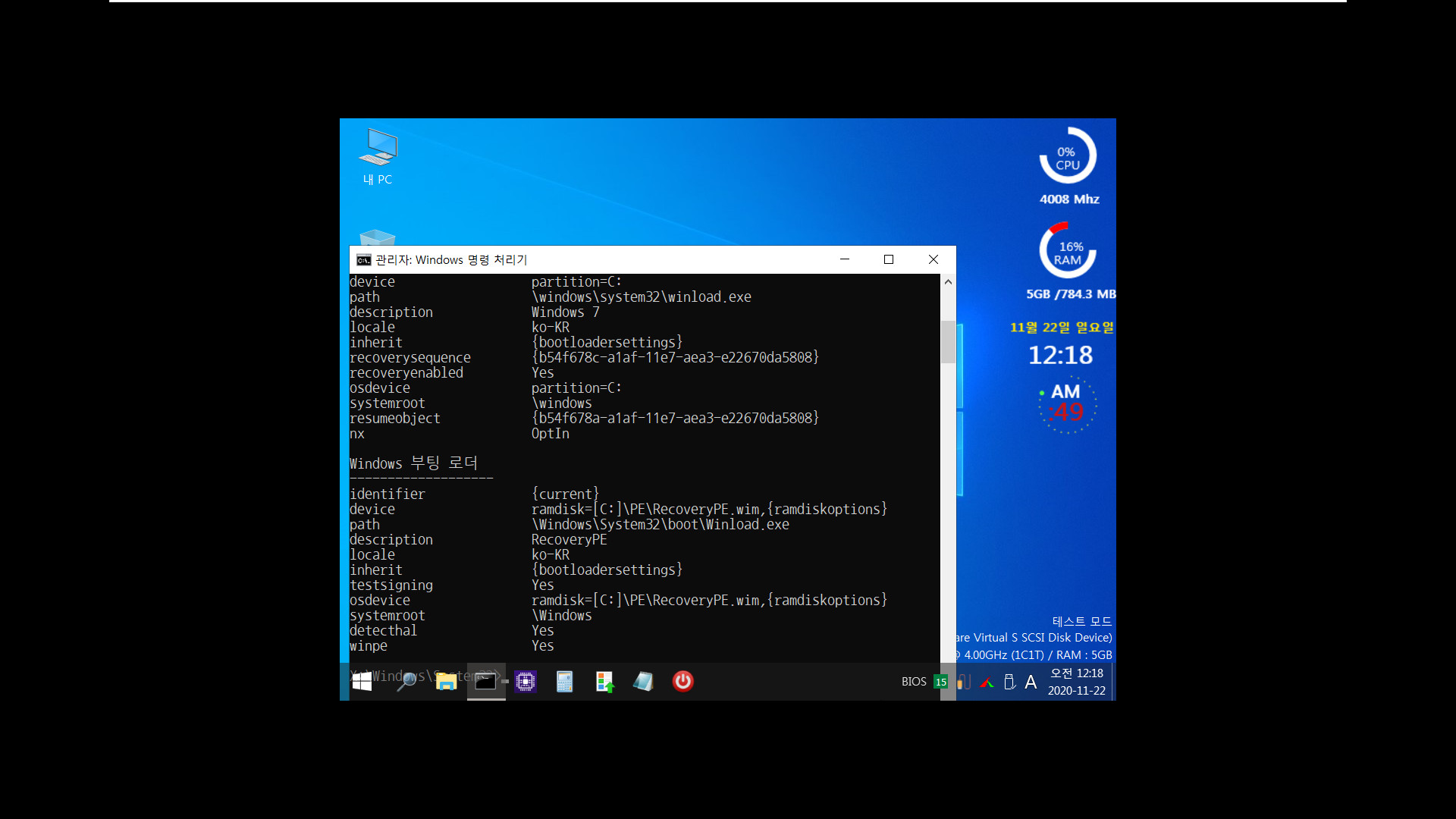
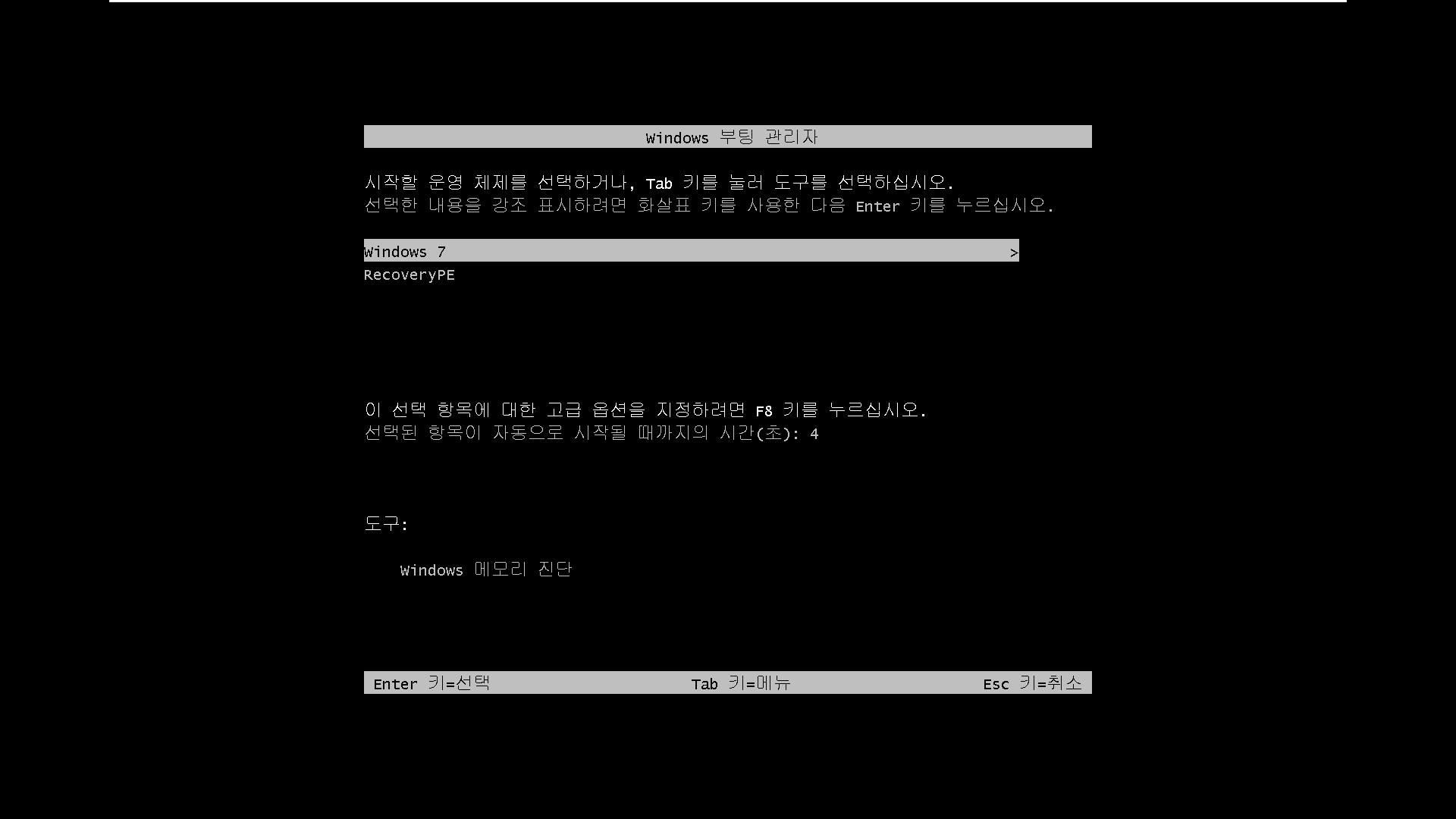
윈도우 7은 무조건 시커먼 부팅 메뉴입니다 ^^
-----------------------------------------------------------------------------
추가: 2020.11.22 일요일 오전 10:13
PE 부팅 메뉴는 보이지 않고, 우클릭으로만 PE 부팅을 하시기 원하시는 분들도 계실 듯 합니다
(1번만 부팅하고 부팅 메뉴를 삭제하는 방법을 문의하시는 글이 질문게시판에 올라왔습니다)
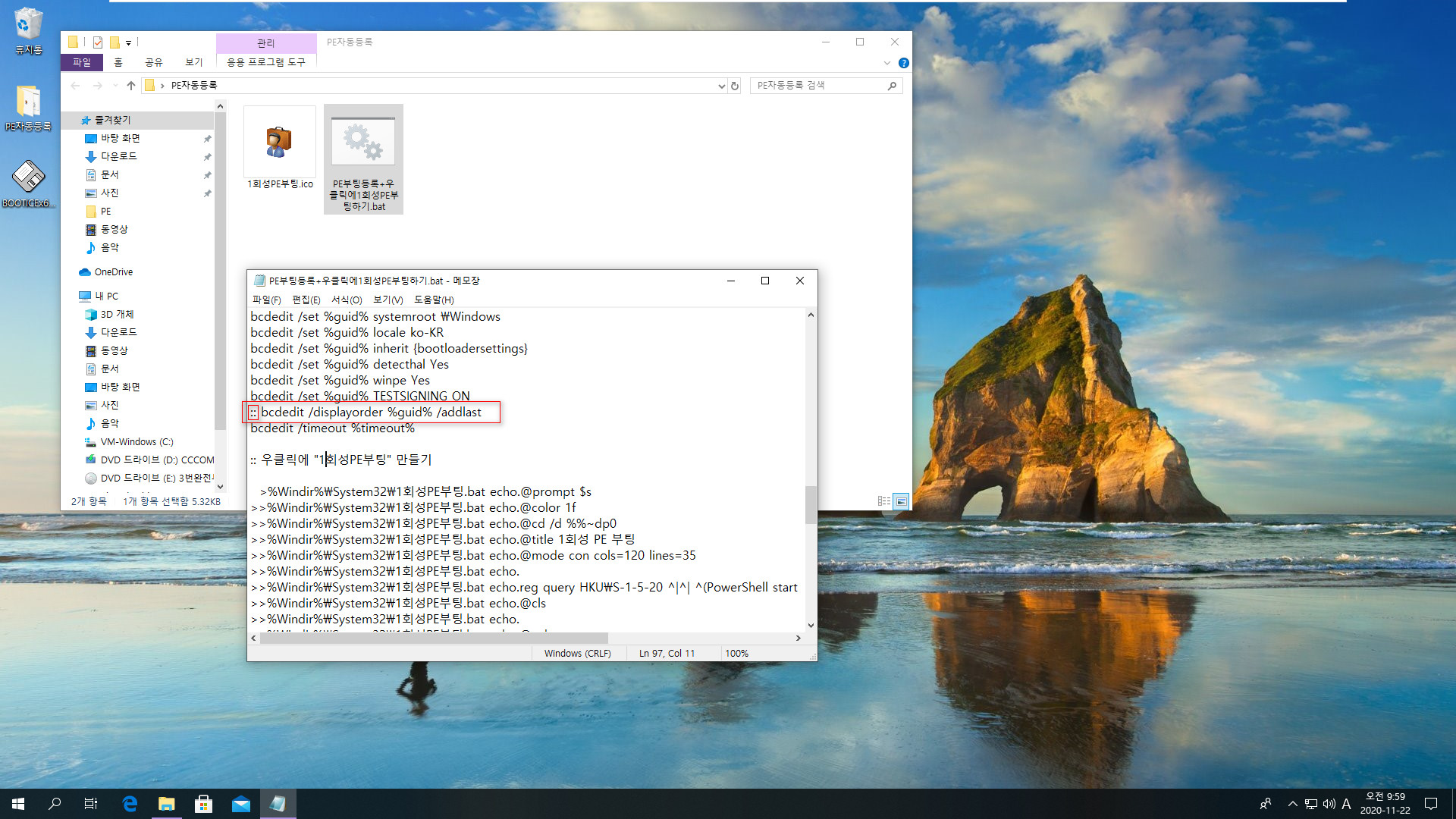
bat 파일에서 위에 스샷처럼 해당 부분만 삭제하시든지, 앞에 : (갯수는 관계없습니다)을 붙이시면 무효로 됩니다
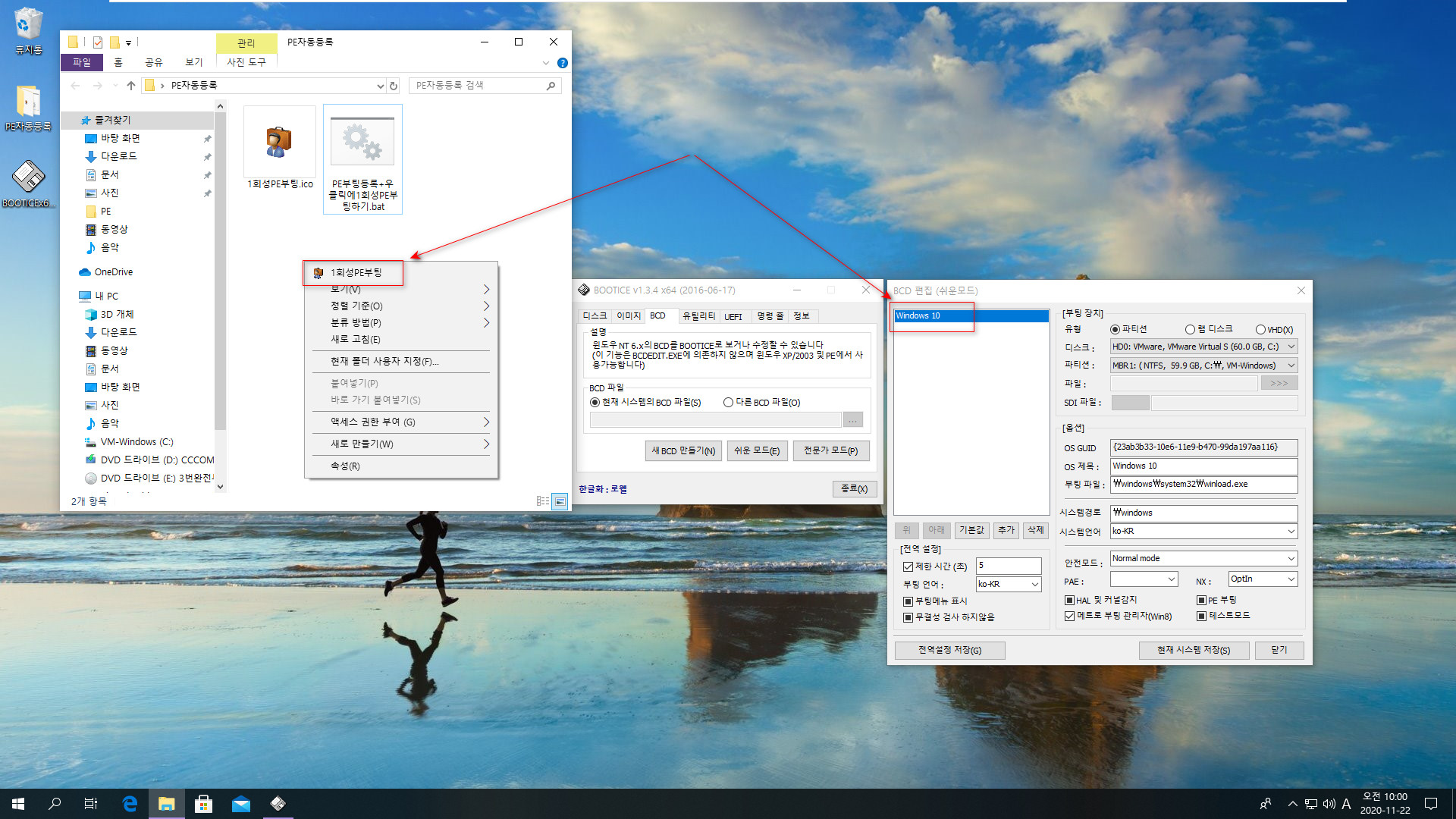
이렇게 부팅 메뉴에 등록은 되지 않고, PE 메뉴가 bcd에 기록됩니다. 윈도우에 winre.wim이 이런 식으로 숨겨져 있습니다
bcd에 등록된 것은 bootice.exe에 전문가 모드에서 확인이 가능합니다
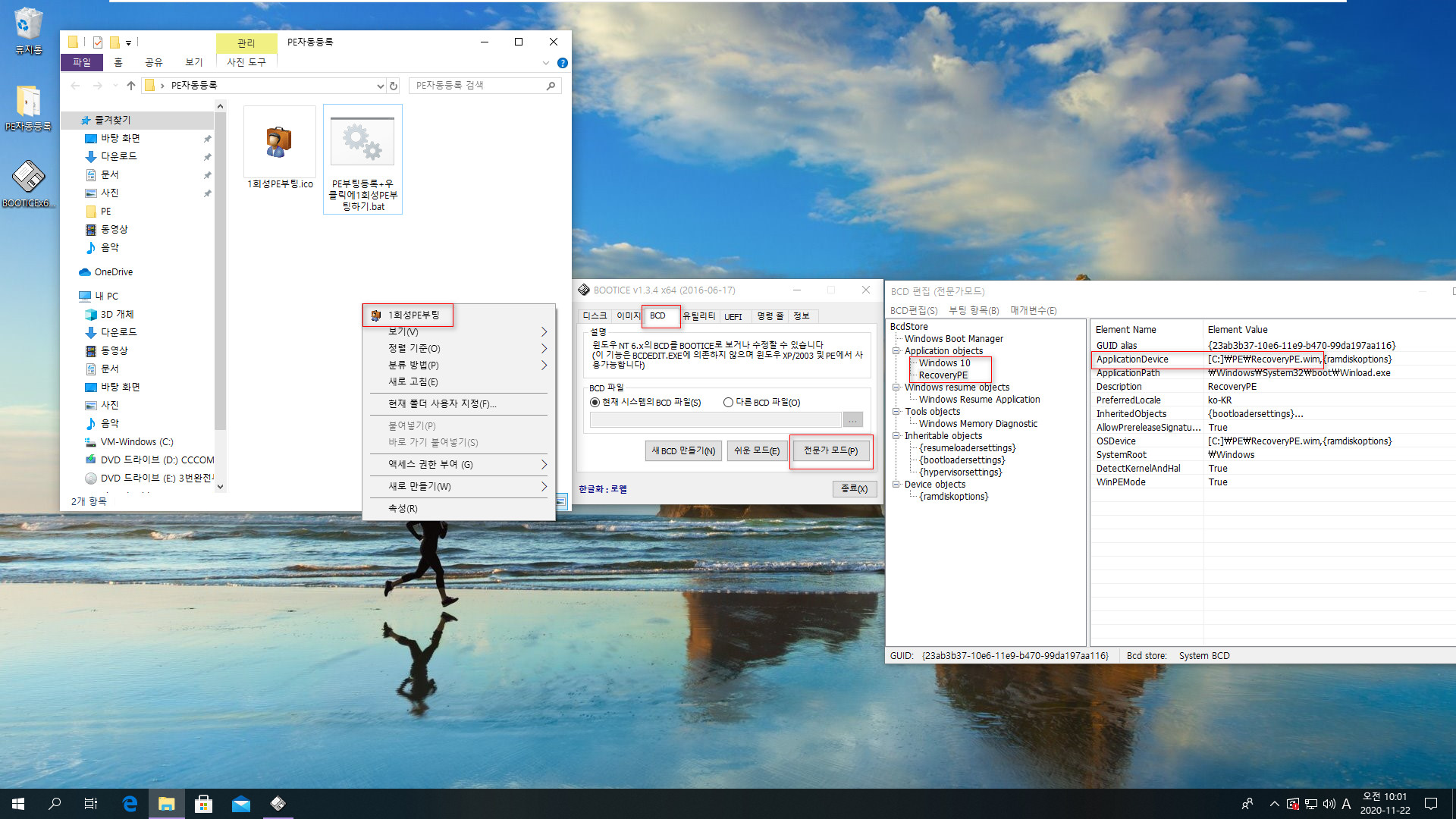
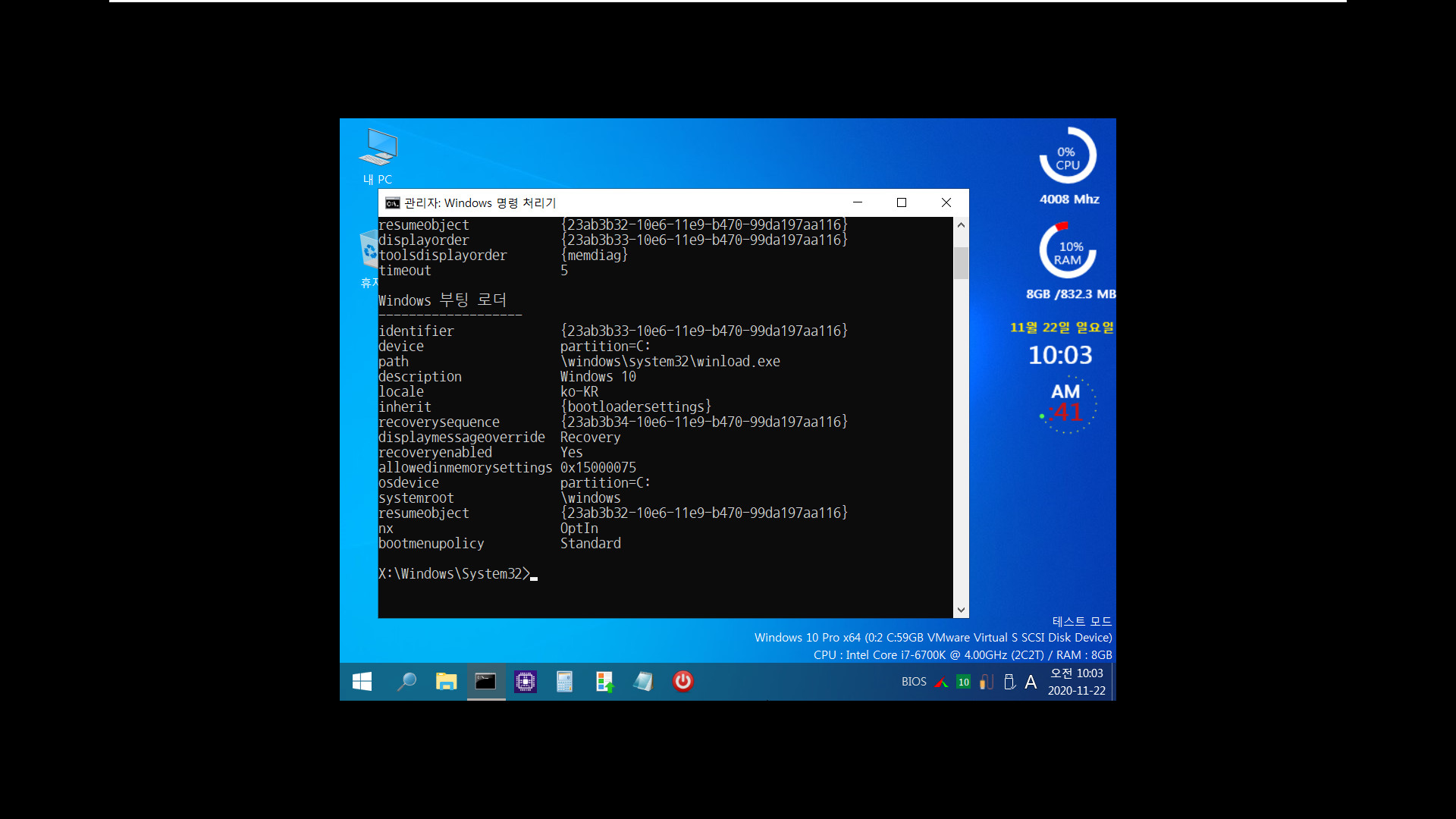
우클릭으로 PE 부팅한 것입니다. 부팅 메뉴에 PE는 없습니다
우클릭으로 PE 부팅은 계속 가능합니다
이미 기존 bat 파일로 등록하신 분들은 bootice.exe의 전문가 모드 첫 화면에서 displayorder에서 PE 부팅 메뉴를 삭제해주셔도 됩니다만..
bat 파일 2번 실행하셔서 기존 PE 부팅 메뉴 등을 삭제하시고, bat 파일을 위와 같이 수정하셔서 다시 1번 실행하시면 됩니다
흠; 위와 같이 PE 부팅 메뉴를 숨겨둔 경우는 bat 파일 2번 선택으로 숨겨진 부팅 메뉴는 삭제가 되지 않는군요.
숨겨진 부팅 메뉴까지 삭제하시려면 bat 파일 2번 부분을 수정하셔야 합니다. bat 파일 아랫 부분에 있습니다
bat 파일 안에서 bcdedit | find /i "identifier 검색하셔서 bcdedit /enum osloader | find /i "identifier 으로 수정하시면 (복사/붙여넣기 방식으로 수정)
숨겨진 부팅 메뉴까지 찾아서 삭제됩니다
수정하실 부분이 또 있군요. bat 파일 초반에 이미 PE 부팅 등록이 되었는지 확인하는 부분도 수정하셔야 됩니다 (필수적인 것은 아닌 듯 합니다만)
@bcdedit >"%tmp%\bcdedit.txt" 부분을 @bcdedit /enum osloader >"%tmp%\bcdedit.txt" 으로 수정하시면 됩니다
bat 파일 수정하셔서 사용하시면 직접 만드셔서 사용하신다는 뿌듯함이 있으실 겁니다 ^^;
위에 수정 작업은 PE를 부팅 메뉴에는 보이지 않고, 우클릭으로만 PE 부팅하실 분들에게 필요한 작업입니다
추가 끝
-----------------------------------------------------------------------------
PE 부팅에 필요한 {ramdiskoptions} 항목입니다.
이 항목을 삭제해버리면 bootice.exe으로 다른 PE 부팅 등록하신 경우, PE 부팅이 안 되기 때문에 삭제하지 않았습니다
PE (wim) 파일과 boot.sdi는 포함되어 있지 않습니다. PE (wim) 파일은 포럼에 넘쳐나기? 때문에 쉽게 구하실 수 있으실 겁니다
boot.sdi는 스샷대로 윈도우에 있습니다. boot.sdi는 64/32비트 구분도 없고, 윈도우 10과 윈도우 7 등 전부 같습니다. 공용으로 사용하시면 됩니다
{ramdiskoptions} 항목으로 PE 부팅 등록을 이미 하신 분들은 boot.sdi 복사 작업을 하지 않으셔도 됩니다
-----------------------------------------------------------------------------
댓글에 여러가지 요청하시는 분들이 계시네요
보통은 이런 bat 파일이 필요하지 않고, bootice.exe 등으로 부팅 등록하시면 됩니다.
이 bat 파일은 그런 툴로는 할 수 없는 우클릭에 1회용 부팅 때문에 겸사로 PE 부팅 등록까지 만든 것입니다 (PE 등록을 해야 1회용 가능합니다)
댓글 [37]
-
메아리 2020.11.22 00:51
-
윈포닥공 2020.11.22 01:02
오늘 하루도 수고하셨습니다...^^
-
하늘개구 2020.11.22 03:52
즐거웁고 건강한 주말 되십시요.~~
수고하셨습니다.
-
ehdwk 2020.11.22 06:15
수고하셨습니다. -
오뚝이7 2020.11.22 06:52
수고 많으셨습니다
-
집앞의_큰나무 2020.11.22 06:59
언제나 참고하고 도움 받아 갑니다.
나에게 필요한 스크립트이며 참고하고 모방하고 막 그러네요
큰도움에 항상 감사 합니다.
-
별의아이 2020.11.22 07:37
좋은 정보 감사합니다.
-
gachi 2020.11.22 08:10
1 땡으로 추천합니다
-
샤 2020.11.22 08:15
수고하셨습니다.
-
cungice 2020.11.22 08:36
고생 많으셨습니다. 감사합니다.
-
거미손 2020.11.22 08:36
매번 수고가많으시고 감사합니다.
-
삐쟁이 2020.11.22 08:47
항상 감사합니다.
-
애기얌 2020.11.22 09:02
감사합니다.
잘 사용하겠습니다.
-
Okyun 2020.11.22 09:20
감사합니다. RecoveryPE 경로를 C:나 D:나 임의의 곳에 두어도 상관 없는지요?
-
suk 2020.11.22 10:12
네, bat 안에 설정을 수정하시면 됩니다
:: --------------------------------------------------------------------------------
@set PE_Drive=D:
@set PE_WIM=\PE\RecoveryPE.wim
@set DisplayName=RecoveryPE
@set timeout=5
@set sdi_Drive=D:
@set sdi_path=\PE\boot.sdi
:: --------------------------------------------------------------------------------
현재 위와 같이 설정되어 있습니다. 저렇게 폴더와 wim 파일 이름을 만들어서 넣으셔도 되고
다른 폴더나 wim 파일 이름으로 하시려면 위에 설정을 맞게 수정하시면 됩니다
-
Okyun 2020.11.22 10:45
답변 감사 드립니다. 잘 사용 하겠습니다.
-
연약한자 2020.11.22 10:18
제작 하시느라 고생이 많으셨습니다.
PE 1회성 부팅이 아니라, PE 를 우클릭 자동등록 되는 BAT 도 제작 해 주시면 감사하겠습니다.
-
UU自適 2020.11.22 10:51
최고로 편리합니다*^^*
vhd도 이렇게 되면 좋겠네요.
-
선우 2020.11.22 11:04
휴일 선물 감사합니다.
-
Lucky 2020.11.22 11:34
수고 많이 하셨습니다.
-
전진 2020.11.22 12:17
수고하셨습니다
-
백수건달 2020.11.22 12:27
감사합니다
-
청락 2020.11.22 12:43 고맙습니다.
제가 사용하는 방법입니다(vbs)
uID = bcdEntry3(u,2)
wss.Run "bcdedit /bootsequence " & uID, 0
If Msgbox("일회성 부팅 후 bcd에서 지울까요?", 4+48+4096, "bcd에서 제거?") = vbYes Then
wss.RegWrite "HKLM\SOFTWARE\Microsoft\Windows\CurrentVersion\RunOnce\*RestoreBootLoaderSettings", "bcdedit /delete " & uID & " /f", "REG_SZ"
*RestoreBootLoaderSettings
--->RestoreBootLoaderSettings는 임의로 수정해도 되지만 *는 붙여 주어야 작동합니다
-
포토엔유 2020.11.24 12:12
안녕하세요..
첫줄에 uID = bcdEntry3(u,2) 이부분 uID 에 bcd 몰록을 저장하는거 같은데요... 3(u,2) 이부분은 무슨의미인건가요??
-
Okyun 2020.11.22 12:57
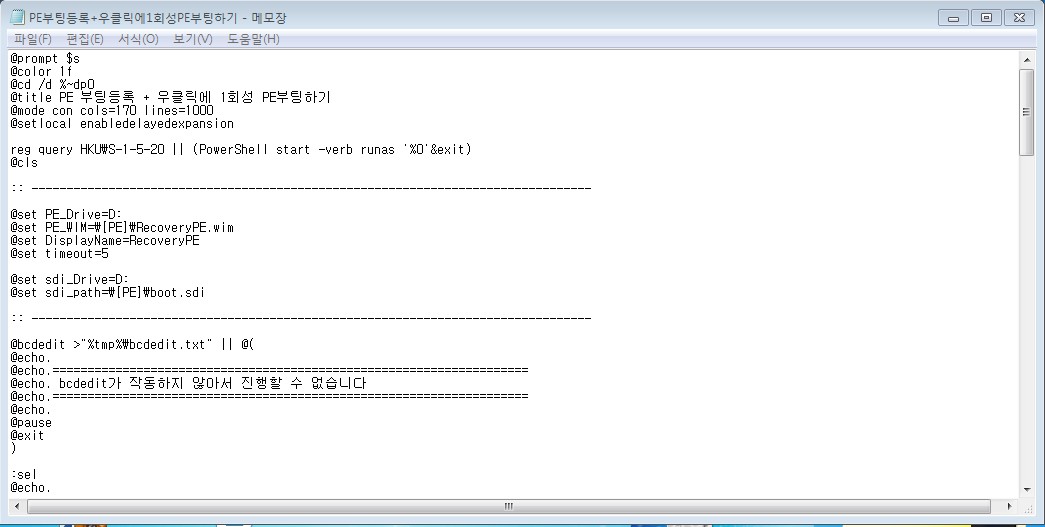
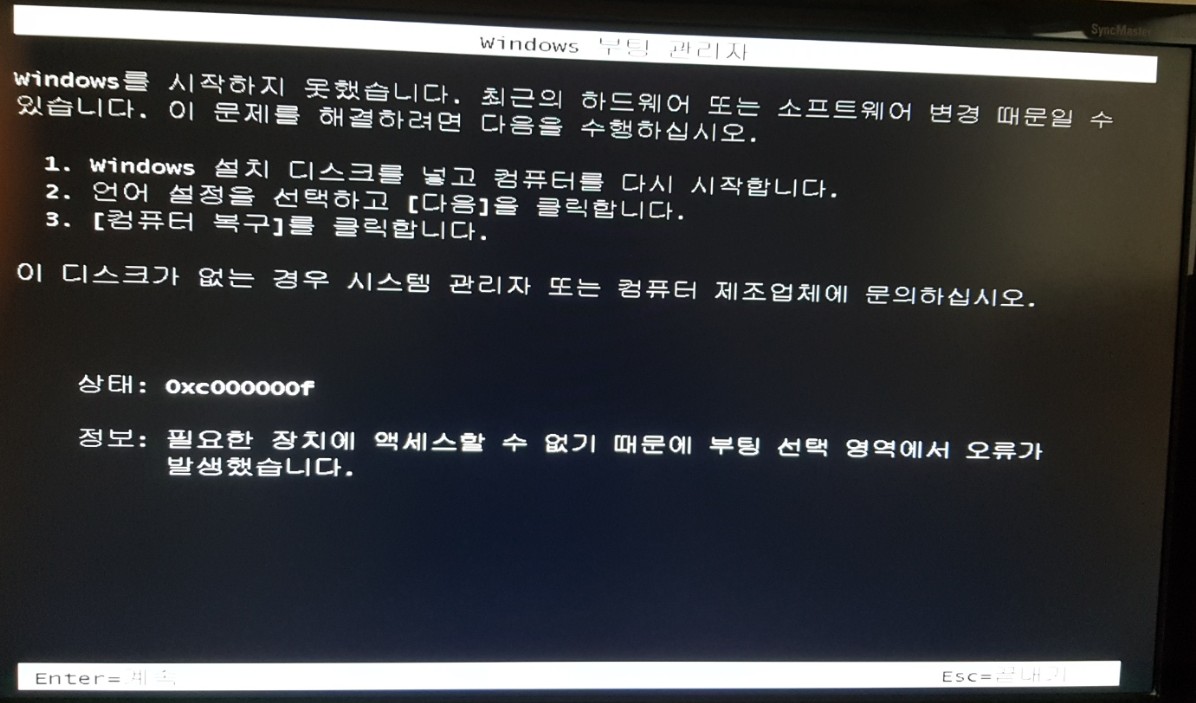



RecoveryPE 경로 중 PE폴더 앞뒤로 괄호⇒[]를 붙였더니 에러가 나옵니다. 수정하지 않고 사용하면 잘되는데 PE폴더 이름만 변경하면 에러가 발생 합니다. 무엇이 잘못 된건지 알려주시면 감사하겠습니다...
-
suk 2020.11.22 14:10
기본적으로 bat 파일에서 sdi (boot.sdi) 경로까지 wim 경로처럼 수정하셔야 되는데, 하셨군요
bootice.exe 전문가 모드에 왼쪽의 마지막에 있는 {ramdiskoptions} 에서 PE 폴더 경로를 [PE]로 수정하시면 됩니다
bootice.exe 전문가 모드에서 수정하시는 대신 {ramdiskoptions}을 우클릭으로 삭제하시고, sdi 경로까지 수정하신 bat 파일 실행하셔도 됩니다
bat 파일에서 sdi (boot.sdi) 경로까지 수정하셨는데도 적용 안 되는 이유를 씁니다
이미 boot.sdi를 PE 폴더로 등록하셨으면, bat 파일로는 sdi가 저장된 {ramdiskoptions}는 삭제되지 않고, 재등록(수정)도 안 됩니다
기존에 {ramdiskoptions} 으로 다른 PE 부팅하시는 분들을 감안해서 삭제/수정하지 않습니다
참고로 씁니다.wim 파일과 boot.sdi는 별도로 두시는 것이 좋고, boot.sdi는 변함없는 안전한 곳에 두시는 것이 좋습니다
본문에는 설명의 편의성 때문에 wim 파일과 boot.sdi 를 같이 뒀습니다. 이런 경우도 폴더 이름만 변경하지 않으시면 문제가 없으실 겁니다
- 저는 boot.sdi 경로를 수정할 일이 없어서 댓글을 많이 수정/정리했습니다;;
-
빠송 2020.11.22 17:58
감사합니다.
수고 많이 하셨습니다.
-
유체 2020.11.22 19:53
열정에 박수를 보냅니다. 대단하십니다. 수고 많으셨습니다.
늘건간하시고 가정에 좋은일만 일들만있으시길빕니다
-
포토엔유 2020.11.22 22:07
좋은 정보 정말 감사합니다.
::bcdedit /displayorder %peguid% /addlast
특히 이부분 가져갑니다..
-
할배장 2020.11.23 09:02
수고하셨습니다.
-
daol 2020.11.23 13:53
감사합니다.
-
REFS 2020.11.23 20:06
수고하셨습니다
감사합니다.
-
인천간판오빠 2020.12.25 09:39
와우! 너무 편합니다. 감사합니다. 수고하셨습니다.
-
나눔소통공유 2021.01.11 15:43
노고에 감사드립니다.
-
천사케이 2021.01.11 17:07
감사합니다
-
고감맨 2021.02.01 23:12
감사합니다..^^
-
호야짱 2021.03.13 18:45
좋은정보 감사합니다 PE 1회성 부팅
| 번호 | 제목 | 글쓴이 | 조회 | 추천 | 등록일 |
|---|---|---|---|---|---|
| [공지] | 사용기/설치기 이용안내 | gooddew | - | - | - |
| 11062 | 소프트웨어| D [237] | 좋은이웃 | 3601 | 724 | 05-01 |
| 11061 | 소프트웨어| D [204] | 좋은이웃 | 3921 | 719 | 05-03 |
| 11060 | 윈 도 우| D [411] | 좋은이웃 | 4155 | 674 | 09-16 |
| 11059 | 윈 도 우| [종료] W11_22H2_22621_1555(+3종 PE) [532] | 우인 | 3270 | 641 | 04-14 |
| 11058 | 윈 도 우| [종료] Win+PE(W10,W11,PE3종).iso [428] | 우인 | 2894 | 573 | 04-17 |
| 11057 | 윈 도 우| WORLD`S BEST PE - FINAL ★★★메뉴얼★★★ [1180] | 사랑과평화 | 40790 | 567 | 05-11 |
| 11056 | 윈 도 우| D [179] | 좋은이웃 | 2318 | 524 | 03-28 |
| 11055 | 기 타| [종료] Windows10XPE_19045_2913 PE [312] | 우인 | 1932 | 468 | 04-26 |
| 11054 | 기 타| [종료]KJ-ChumPE(18363.693)깔금이버전 [1084] | 첨임다 | 5082 | 447 | 03-03 |
| 11053 | 기 타| 31-okr pe [361] | 집앞의_큰 | 1624 | 433 | 01-10 |
| 11052 | 기 타| [종료]KJ-ChumPE_1909(깔끔이18363.836) [1009] | 첨임다 | 4328 | 429 | 05-27 |
| 11051 | 기 타| [종료]KJ-ChumPE(18363.657)깔끔이버전 [1119] | 첨임다 | 5062 | 428 | 02-17 |
| 11050 | 기 타| [종료]KJ-ChumPE(18363.752)깔금이버전 [892] | 첨임다 | 4389 | 420 | 03-29 |
| 11049 | 기 타| IFW BR용 원격제어 전용 PE (Win10 PE 21H2 19044.1415) 사... [293] | 왕초보 | 2373 | 411 | 12-21 |
| 11048 | 기 타| IFW BR cmd 와 PRINCE PE 사용기입니다 [286] | 왕초보 | 2536 | 402 | 12-17 |
| 11047 | 기 타| [종료] Quantum_220410_USB테더링_MTP EasyStyle PE+TOOL [245] | 더불어~~~ | 1927 | 401 | 02-10 |
| 11046 | 기 타| 11_PE.wim 추천인 391번 까지 택배 보냄 [408] | V무등산V | 3056 | 394 | 01-28 |
| 11045 | 기 타| [종료]A/S버전-KJ-ChumPE-20H1(2004-19041.208)깔끔이 [982] | 첨임다 | 3733 | 390 | 04-28 |
| 11044 | 기 타| [종료]KJ-ChumPE(18363.592)깔금이버전 [1238] | 첨임다 | 19906 | 389 | 01-19 |
| 11043 | 기 타| [종료]JU-ChumPE(18363.720) [886] | 첨임다 | 3575 | 385 | 03-20 |

감사합니다.
많은 수고하셨습니다.^^